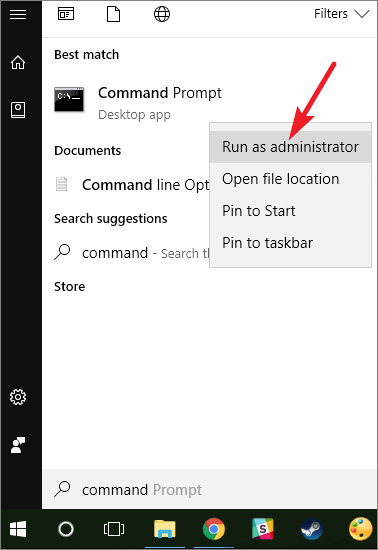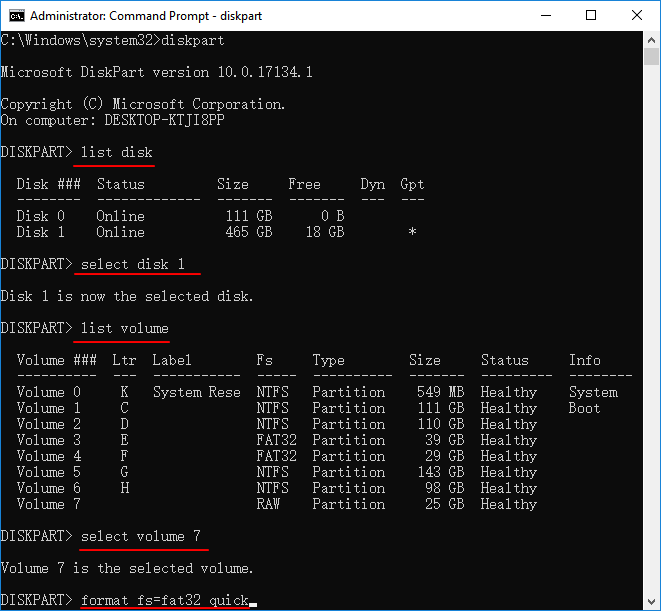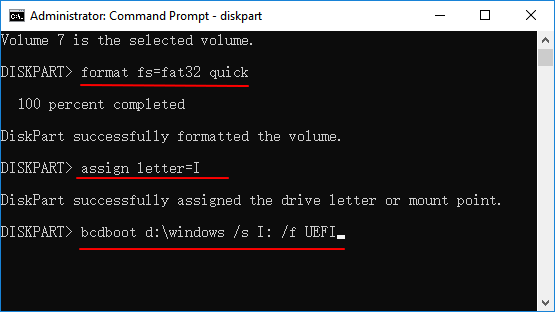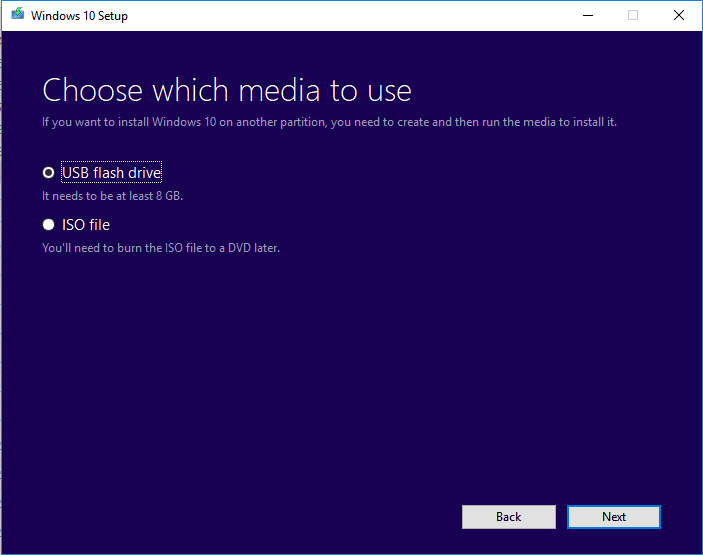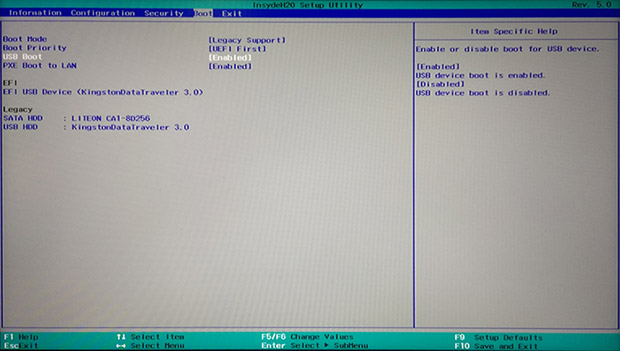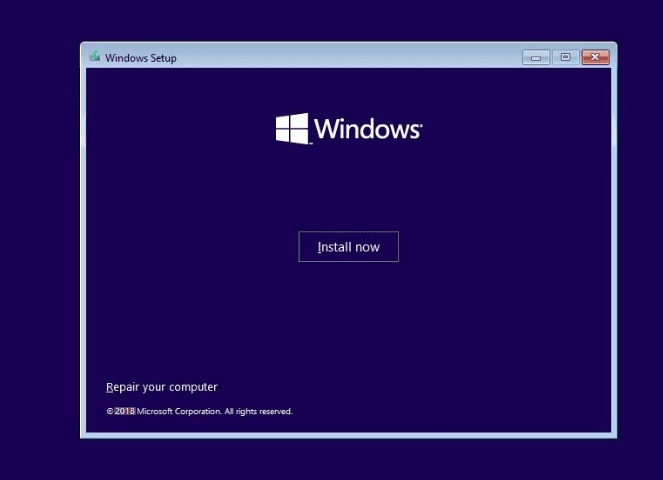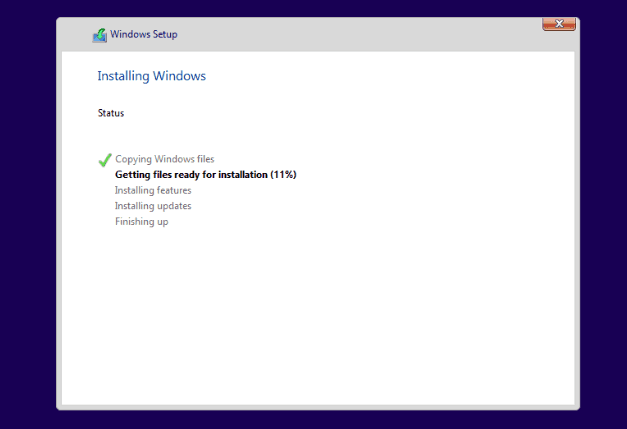Blijf kalm als uw Windows 10 EFI-systeempartitie plotseling RAW wordt. Op deze pagina introduceer ik 2 complete handleidingen om u te helpen de Windows 10 EFI-partitie RAW-fout op te lossen en de Windows 10-computer opnieuw opstartbaar te maken zonder gegevens te verliezen:
Suggestie van de redacteur: de oplossingen om de RAW EFI-partitie in Windows 10 te repareren, worden vermeld van Eenvoudig tot Complex. Volg de eenvoudigste manier om de RAW EFI-partitie te herstellen naar FAT32 - nu een gezonde toestand.
Overzicht: Windows 10/11 EFI-partitie RAW-fout
EFI System Partition, een afkorting voor Extensive Firmware Interface system partition, is een partitie die wordt gebruikt door computers die zich houden aan de UEFI-modus. Wanneer de computer opstart, laadt UEFI-firmware bestanden van de EFI-systeempartitie om het besturingssysteem en de programma's te starten.
![EFI-partitie wordt RAW]()
Wat betreft Windows 10 EFI-partitie RAW-fout, het is een status van het bestandssysteem van de EFI-systeempartitie wordt RAW in plaats van FAT32.
Wat gebeurt er als Windows 10 / 11 EFI-partitie RAW wordt
Volgens sommige Windows 10-gebruikers kunnen de symptomen verschillen wanneer de EFI-partitie RAW wordt op Windows 10.
Hier is een lijst die uitlegt wat er gebeurt als de Windows 10 EFI-partitie RAW wordt:
- EFI-partitie wordt RAW en ontoegankelijk.
- Bestandsverlies op EFI-partitie of de hele computer.
- Windows 10 wordt niet meer opstartbaar.
- Opstartschijf in Windows 10 wordt ontoegankelijk.
Dus wat veroorzaakt de R RAW-fout van de EFI-partitie? Dit zijn de mogelijke redenen:
- EFI-systeempartitie bevat interne fouten.
- Bestandssysteem beschadigd in EFI-partitie.
- Windows 10-update.
- Virusaanval, etc.
Hoe fix of repareer ik Windows 10 EFI Partition RAW Error - 2 Complete handleidingen
Dus hoe repareert u de Windows 10 EFI-partitie en zet u deze van RAW naar FAT32, waardoor Windows 10 weer normaal werkt zonder gegevens te verliezen?
Volgens EaseUS-experts op het gebied van gegevensherstel en partitiebeheer heb ik hier 2 manieren verzameld die u zullen helpen om de Windows 10 EFI RAW-partitie volledig in een normale staat te herstellen. Laten we beginnen:
- Methode 1. Sluit de Windows 10-systeemschijf aan op een andere pc en repareer de RAW EFI-partitie
- Methode 2. Installeer Windows 10 opnieuw om de EFI-partitie met RAW-fout te repareren
Keuze van de redactie: voor de gemakkelijkste en veiligste manier om de RAW-fout van de Windows 10 EFI-partitie op te lossen, is methode 1 de beste optie.
Methode 1. Sluit de Windows 10-systeemschijf aan op een andere pc en repareer de RAW EFI-partitie
#1. Sluit de Windows 10-systeemschijf aan op een nieuwe computer
Stap 1. Open de Windows 10-computerbehuizing en koppel de systeemschijf los van uw pc.
Stap 2. Sluit het Windows 10-systeemstation aan op een tweede computer als een gegevensstation.
![Verbind de Windows 10 OS-schijf met een andere computer als gegevensschijf.]()
#2. Herstel EFI RAW-partitie naar normale status
Stap 1. Klik met de rechtermuisknop op het Windows-pictogram en selecteer "Zoeken", typ "cmd" in het zoekvak.
Stap 2. Klik met de rechtermuisknop op Opdrachtprompt en selecteer "Als administrator uitvoeren".
![Opdrachtprompt uitvoeren als aministrator]()
Stap 3. Typ de volgende opdrachtregels één voor één en druk elke keer op Enter:
- lijst schijf
- selecteer schijf 0 (vervang 0 door het schijfnummer van Windows 10.)
- lijst volume
- selecteer volume 7 (Vervang 7 door het RAW EFI-partitienummer.)
- format fs=fat32 snel
![Formatteer eerst de RAW EFI-partitie naar FAT32.]()
Stap 4. Typ de volgende opdrachtregels één voor één om de RAW EFI-partitie te repareren en druk elke keer op Enter:
- assign letter=# (Vervang # door de gewenste stationsletter.)
- Bdcboot d:Windows /s #: /f UEFI (Vervang # door de nieuwe stationsletter die u aan de EFI-partitie hebt toegewezen.)
![Fix RAW EFI-partitie]()
Stap 5. Typ hierna exit en druk op Enter om Diskpart te sluiten.
Nu bevindt de EFI-partitie zich in een normale status.
#3. Installeer Windows 10-systeemschijf terug naar uw computer
Stap 1. Koppel de Windows 10-systeemschijf los en installeer deze terug op uw oude computer.
Stap 2. Start Windows 10 op. Als Windows 10 de os-schijf niet detecteert, stelt u deze in als het opstartstation in het BIOS:
Start Windows 10 opnieuw op > druk op F2 / F8 / Del om het BIOS te openen > Stel de Windows 10 OS-schijf in als opstartstation > Sla alle wijzigingen op en sluit af.
Stap 3. Wacht geduldig tot Windows 10 opstart.
Nu kunt u proberen de Windows 10 EFI-partitie en gegevensstations nu op de computer te openen. Als alles goed gaat, mag je hier stoppen.
Als u een probleem met verloren bestanden vindt, gaat u naar de volgende gids om al uw bestanden terug te krijgen.
#4. Gegevensherstel (optioneel)
Als bestanden verloren zijn gegaan of uw gegevenspartitie ontoegankelijk of RAW wordt, zal professionele data recovery software zoals EaseUS Data Recovery Wizard alle gegevens op uw Windows 10-systeemschijf volledig scannen en vinden.
Methode 2. Installeer Windows 10 opnieuw om de EFI-partitie met RAW-fout te repareren
De laatste methode die u kunt proberen, is om Windows 10 opnieuw te installeren op de oude computer.
#1. Installeer Windows 10 opnieuw op de oude schijf met RAW EFI-partitie
Stap 1. Download en maak Windows 10-installatiemedia op een USB-station.
![Maak Windows 10-installatiemedia naar USB]()
Stap 2. Sluit opstartbare USB aan op Windows 10 en start de pc opnieuw op vanaf de USB-installatiemedia:
Start de pc opnieuw op > druk op F2 / F8 / Del > Ga naar het opstartmenu > USB-opstart inschakelen.
![Pc opstarten vanaf USB-installatiemedia]()
Stap 3. Klik op "Nu installeren" om te beginnen met het installeren van Windows 10.
![Start de installatie windows 10 op de oude schijf.]()
Stap 4. Stel de benodigde instellingen in en voltooi de installatie van Windows 10, wacht geduldig.
![Voltooi de installatie van Windows 10 en los de RAW EFI-partitiefout op.]()
Hierna is uw pc goed om te draaien en weer voor u te werken. Ook is de RAW EFI-partitie nu in een gezonde staat in FAT32-indelingen.
Als uw gegevenspartitie RAW of ontoegankelijk wordt, vergeet dan niet om EaseUS Data Recovery Wizard te laten helpen.
Windows 10 EFI-partitie wordt RAW? U kunt het hier oplossen
Blijf kalm wanneer uw Windows EFI-partitie RAW wordt. U kunt de EFI-partitie repareren en repareren van RAW naar een normale status met oplossingen hierboven nu.
Keuze van de redactie: Voor de gemakkelijkste uitweg raden we u aan methode 1 te proberen.
- Sluit het station aan op een nieuwe computer als een gegevensstation
- Raw EFI-partitie repareren met de opdracht Diskpart.
- Als bestanden verloren zijn gegaan, herstel ze dan met EaseUS Data Recovery Wizard.
Merk op dat als u dezelfde fouten hebt op Windows 8 / 8.1, de bovenstaande oplossingen ook werken om te helpen.
![EaseUS Data Recovery Wizard]()
![EaseUS Data Recovery Wizard for Mac]()
![EaseUS Partition Manager Pro]()
![EaseYS Partition Manager Server]()
![EaseUS Todo Backup Workstation]()
![EaseUS Todo Backup Advanced Server]()